ເຊື່ອມຕໍ່ອຸປະກອນສຽງ Bluetooth ຫຼືຈໍສະແດງຜົນໄຮ້ສາຍກັບຄອມພິວເຕີຂອງທ່ານ
ເຊື່ອມຕໍ່ອຸປະກອນສຽງ Bluetooth (Windows 10)
ເພື່ອເຊື່ອມຕໍ່ຊຸດຫູຟັງ, ລຳໂພງ ຫຼືສາຍຟັງຫູ Bluetooth ກັບຄອມພິວເຕີ Windows 10 ຂອງທ່ານ, ທ່ານຈຳເປັນຕ້ອງຈັບຄູ່ອຸປະກອນກ່ອນ.
ເປີດອຸປະກອນ Bluetooth ຂອງທ່ານ ແລະເຮັດໃຫ້ມັນສາມາດຄົ້ນພົບໄດ້. ວິທີທີ່ທ່ານເຮັດໃຫ້ມັນສາມາດຄົ້ນພົບໄດ້ ຂຶ້ນກັບອຸປະກອນນັ້ນໆ. ກວດເບິ່ງຂໍ້ມູນອຸປະກອນ ຫຼືເວັບໄຊທ໌ ເພື່ອຊອກຮູ້ເພີ່ມເຕີມ.
ເທິງແຖບໜ້າວຽກ, ໃຫ້ເລືອກໄອຄອນສູນດຳເນີນການ, ແລະຮັບປະກັນ Bluetooth ຖືກເປີດໃຊ້ງານ.
ໃນສູນດຳເນີນການ, ໃຫ້ເລືອກ ເຊື່ອມຕໍ່, ຈາກນັ້ນ ເລືອກອຸປະກອນຂອງທ່ານ.
ປະຕິບັດຕາມຄຳແນະນຳເພີ່ມເຕີມ. ຫຼືບໍ່ດັ່ງນັ້ນ, ທ່ານກໍ່ສຳເລັດແລ້ວ.

ຈໍສະແດງຜົນໄຮ້ສາຍ MIracast
ເຊື່ອມຕໍ່ຄອມພິວເຕີຂອງທ່ານແບບໄຮ້ສາຍກັບໂທລະພາບ, ເຄື່ອງສາຍພາບ ຫຼືຈໍສະແດງຜົນຊະນິດອື່ນທີ່ຮອງຮັບ Miracast.
ເປີດໂທລະພາບ ຫຼືເຄື່ອງສາຍພາບຂອງທ່ານ. ຖ້າທ່ານກຳລັງໃຊ້ດອງເກີລ ຫຼືອະແດັບເຕີ Miracast, ຮັບປະກັນວ່າມັນສຽບໃສ່ໜ້າຈໍສະແດງຜົນແລ້ວ.
ຮັບປະກັນວ່າ Wi-Fi ປິດຢູ່ເທິງຄອມພິວເຕີຂອງທ່ານ.
ເທິງແຖບໜ້າວຽກ, ໃຫ້ເລືອກໄອຄອນສູນດຳເນີນການ > ເຊື່ອມຕໍ່ > ເລືອກຈໍສະແດງຜົນຂອງທ່ານ.
ປະຕິບັດຕາມຄໍາແນະນຳເພີ່ມເຕີມເທິງໜ້າຈໍ. ຫຼືບໍ່ດັ່ງນັ້ນ, ທ່ານກໍ່ສຳເລັດແລ້ວ.
ຈໍສະແດງຜົນໄຮ້ສາຍ WiGig
ເຊື່ອມຕໍ່ຄອມພິວເຕີຂອງທ່ານແບບໄຮ້ສາຍກັບຈໍພາບ, ເຄື່ອງສາຍພາບ ຫຼືຈໍສະແດງຜົນຊະນິດອື່ນທີ່ເຊື່ອມຕໍ່ກັບເບົ້າສຽບ WiGig.
ເປີດໂທລະພາບ ຫຼືເຄື່ອງສາຍພາບ.
ເປີດເບົ້າສຽບ WiGig ແລະຮັບປະກັນວ່າມັນເຊື່ອມຕໍ່ກັບຈໍສະແດງຜົນ.
ຮັບປະກັນວ່າຄອມພິວເຕີຂອງທ່ານຮອງຮັບ WiGig ແລະມັນເປີດຢູ່. ຖ້າຄອມພິວເຕີຂອງທ່ານຮອງຮັບ WiGig, ທ່ານຈະເຫັນ WiGig ຄວບຄຸມໃນ ການຕັ້ງຄ່າ > ເຄືອຂ່າຍ ແລະອິນເຕີເນັດ > ໂໝດເຄື່ອງບິນ.